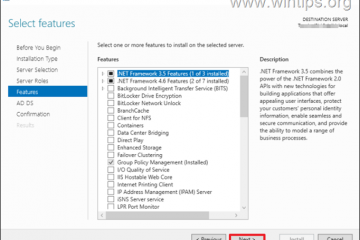Deseja verificar sha1, sha256, sha384, sha512 ou hash md5 para um arquivo? Você pode fazer isso sem usar ferramentas de terceiros no Windows. Eis como. Além disso, como você pode ter certeza de que não foi modificado-em trânsito (durante o download), por outros aplicativos ou por malware em seu sistema? É aí que o arquivo Hashes entra em jogo. Um arquivo hash identifica exclusivamente um arquivo. Mesmo uma pequena alteração no conteúdo do arquivo alterará completamente o hash do arquivo. Você pode comparar o hash de arquivo do arquivo baixado com o hash de arquivo fornecido pelo desenvolvedor para verificar se o arquivo é autêntico e inalterado. Você gera o hash do arquivo usando as etapas abaixo e o compara com o hash oficial fornecido pela Microsoft para garantir que o ISO baixado seja autêntico e inalterado.
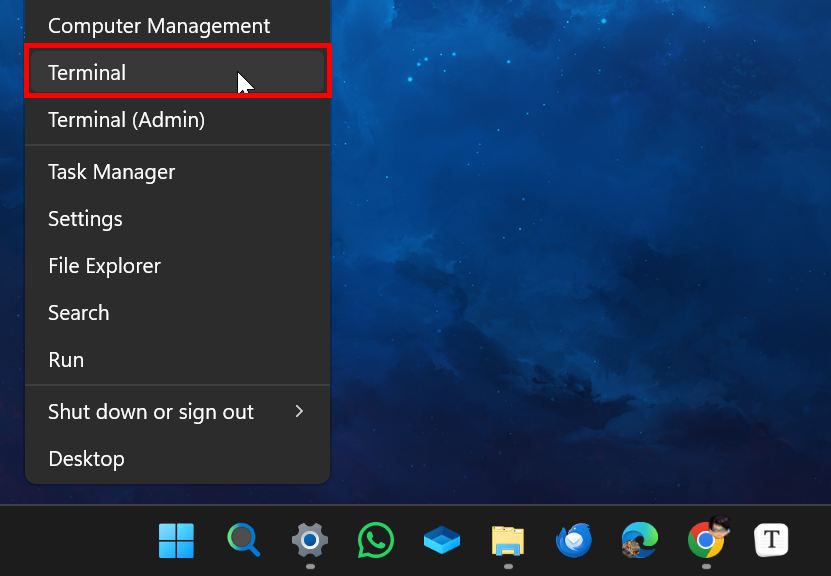
Neste strong e simples, eu mostrarei que eu mostrarei o tutor. Get-FileHash PowerShell cmdlet no Windows 11 e Windows 10. Ele pode gerar vários tipos de hash, incluindo SHA1, SHA256, SHA384, SHA512 e MD5. Vamos começar. É um comando simples que gera um hash de arquivo SHA256 por padrão, mas você pode usar o parâmetro-Algorithm para calcular hashes em outras funções de hash criptográfico, como SHA1, SHA384, SHA512 e MD5. Aqui está como.
Primeiro, devemos abrir a ferramenta PowerShell . Para fazer isso, clique com o botão direito do mouse o ícone”Windows”na barra de tarefas e selecione” terminal “. Os usuários do Windows 10 podem selecionar a opção” Windows PowerShell “. Não se esqueça de substituir o caminho do arquivo fictício pelo caminho real do arquivo. O comando produz a função de hash criptográfica (sha256, por padrão) usada e seu hash . altura=”231″src=”https://i0.wp.com/windowsloop.com/wp-content/uploads/2025/05/get-filehash-command-160525.jpg?resize=1024 balc231&ssl=1″>
para obter o FILHE. Não se esqueça de substituir o caminho fictício pelo caminho real do arquivo.”C: \ path \ to \ file.txt”-algorithm sha384
Obtenha hash sha512 para um arquivo :
get-filehash”c: \ path \ to \ file.txt”-Algorithm SHA512
get md5″C: \ path \ to \ file.txt”-Algorithm md5
Depois que o hash do arquivo for exibido na janela PowerShell/Terminal, compare-o com o hash de arquivo na página de download para garantir a autenticidade do arquivo. src=”https://i0.wp.com/windowsloop.com/wp-content/uploads/2025/05/get-filehash-command-with-algorithm-parameter-160525.jpg?Resize=1024 amortHM/strong) mesmo algoritmo criptográfico. Por exemplo, se a fonte fornecer um hash sha512, você também deverá gerar um hash sha512 para o seu arquivo baixado antes de comparar. Nunca tente comparar hashes de diferentes algoritmos (por exemplo, MD5 vs. SHA256). É simples verificar o hash do arquivo de qualquer arquivo no Windows 11 e no Windows 10. Se você tiver alguma dúvida ou precisar de ajuda, comente abaixo.